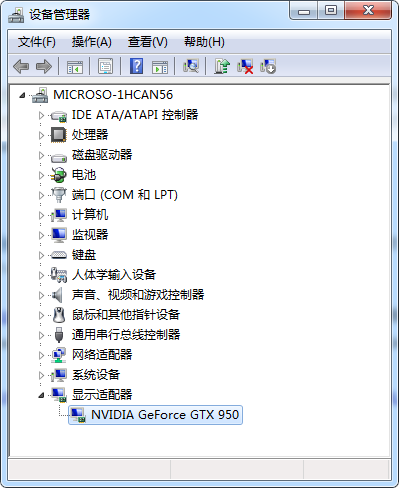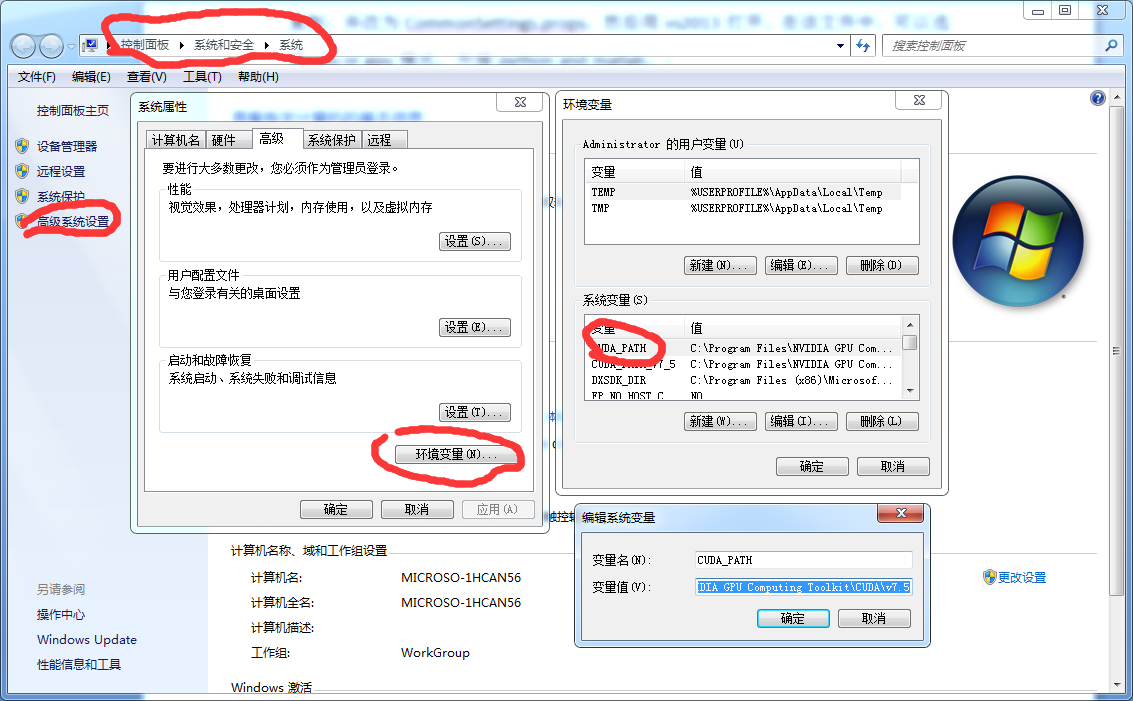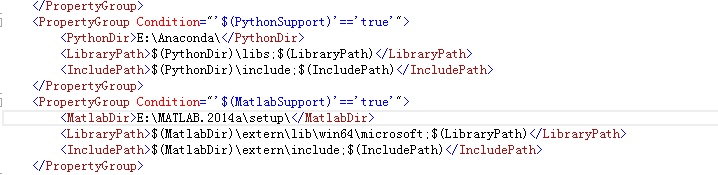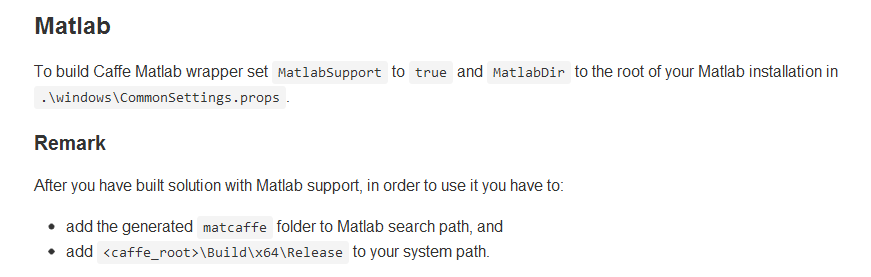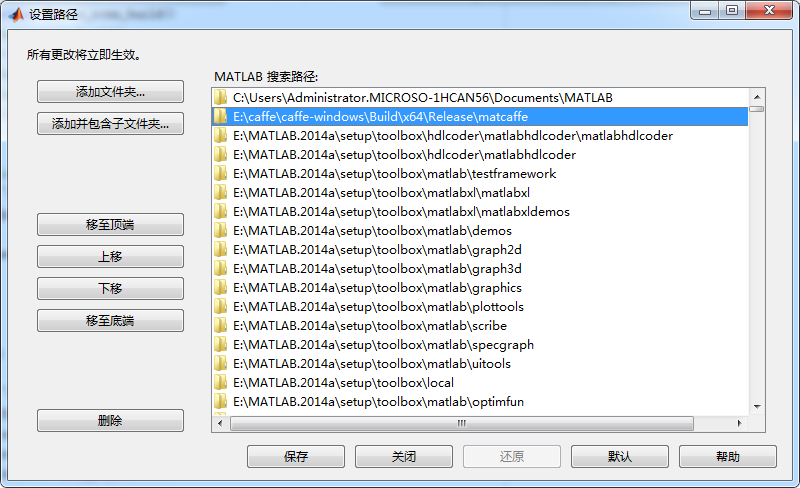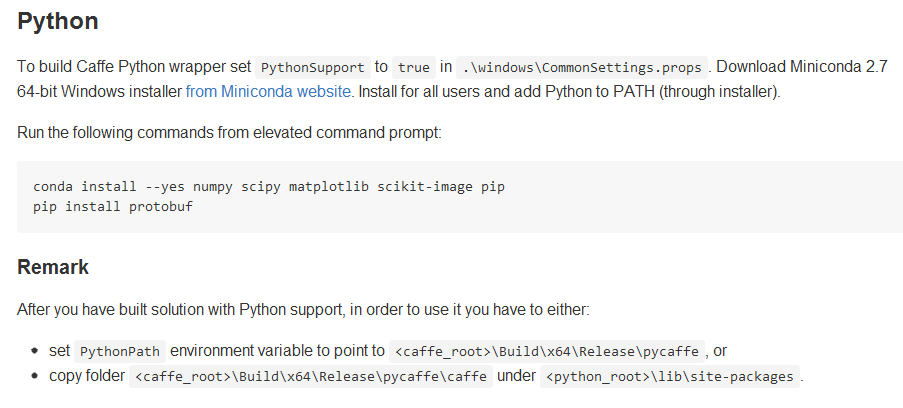本文主要是介绍win7 64位+caffe+cuda7.5配置,希望对大家解决编程问题提供一定的参考价值,需要的开发者们随着小编来一起学习吧!
1、 查看本机配置:查看显卡类型是否支持NVIDIA GPU,选中计算机-->右键属性 -->设备管理器 -->显示适配器:NVIDIA GeForce GT950,(从https://developer.nvidia.com/cuda-gpus可以查到相应显卡的compute capability);
2、驱动安装:从http://www.nvidia.cn/Download/index.aspx?lang=cn下载合适驱动347.88-desktop-win8-win7-winvista-64bit-international-whql.exe并安装;
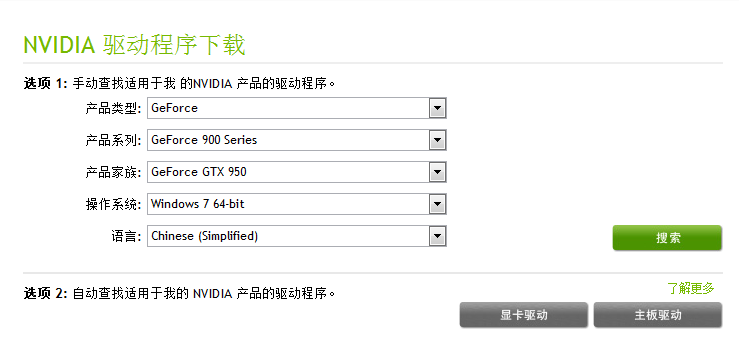
3、CUDA安装:从https://developer.nvidia.com/cuda-toolkit 根据本机类型下载相应的最新版本CUDA7.5安装(CUDA Toolkit Local Installer)。具体安装按照(下载网页右上角“CUDA Quick Start Guide”):http://developer.download.nvidia.com/compute/cuda/7.5/Prod/docs/sidebar/CUDA_Quick_Start_Guide.pdf
安装好后添加以下4个环境变量:%CUDA_LIB_PATH%;%CUDA_BIN_PATH%;
%CUDA_SDK_LIB_PATH%;%CUDA_SDK_BIN_PATH%;(添加方法见下)
4、cuDNN:下载cudnnv4(https://developer.nvidia.com/cudnn),将其解压到 %CUDA_PATH%中(解压后为cuda文件夹)。即. \NVIDIA GPU Computing Toolkit\CUDA\v7.5,将cuda中bin,lib,include三个文件中的dll,.h文件分别拷贝到. \NVIDIA GPU Computing Toolkit\CUDA\v7.5中对应的bin,lib,include三个文件夹中。
5、下载caffe(https://github.com/Microsoft/caffe),进入caffe-windows\windows文件夹,用vs2013打开caffe.lsn。然后,将libcaffe设为启动项,并改为release模式,再点生成—生成解决方案,生成NugetPackages文件夹。
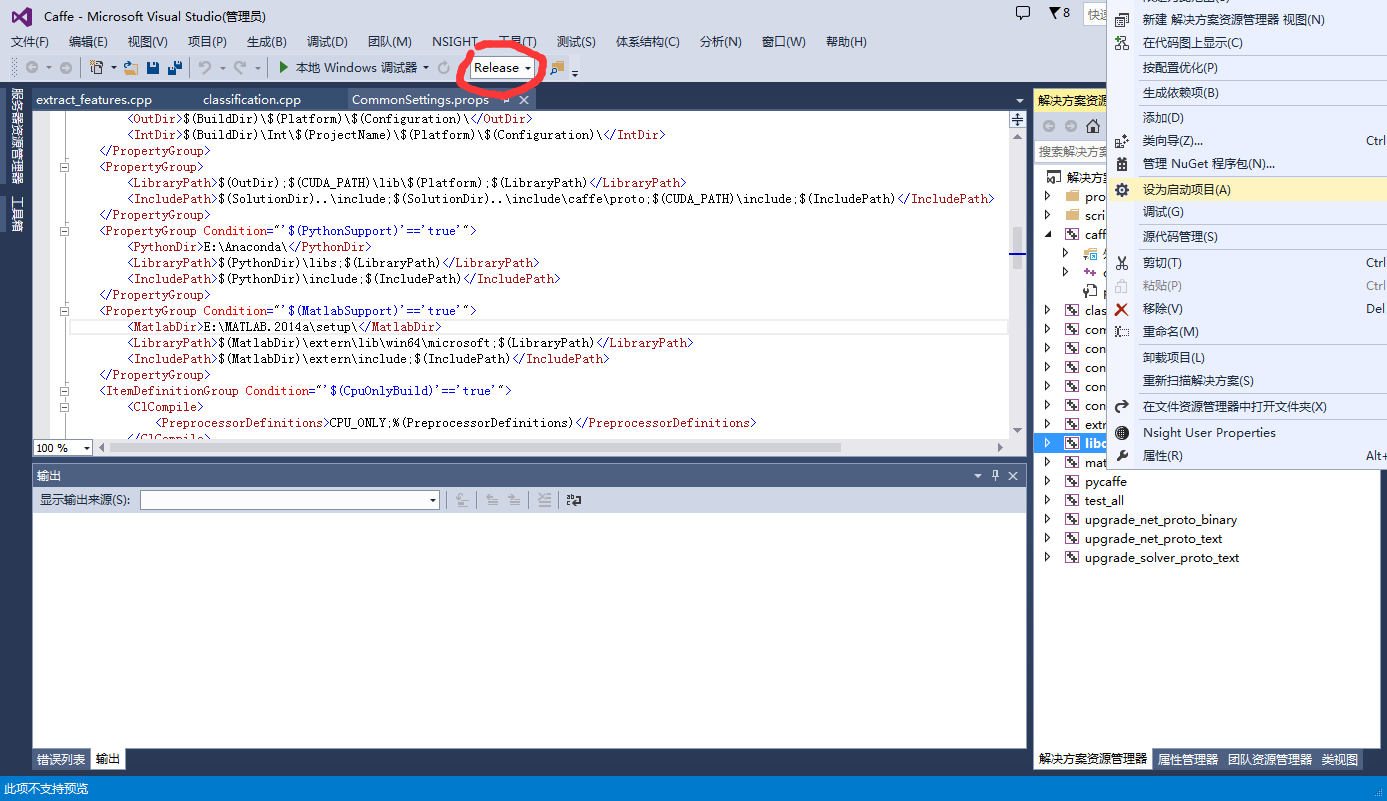
遇到问题:这个问题是我在安装官方Caffe,Windows版出现的问题,具体错误提示如下:
E:\NugetPackages\boost.1.59.0.0\lib\native\include\boost/format/alt_sstream_impl.hpp : error C2220: 警告被视为错误 - 没有生成“object”文件 (..\..\src\caffe\util\math_functions.cpp)
在网上查了查,这个问题还是很普遍的,原因是math_functions.cpp文件代码为英文,而我们的系统通常是中文,也就是编码方式的错误。解决方法有以下几种
1、用 Visual Studio直接打开math_functions.cpp,保存即可。
具体可以如下找到math_functions.cpp文件右击打开方式选择Visual Studio,OK了。或者打开Visual Studio->文件->打开->math_functions.cpp 保存就可以了。
2、我们注意到错误提示里“警告被视为错误”,也就是说这本来是一个警告,只不过由于我们设置的严格,将这个警告视为错误,我们放松我们的检查错误规则就好了。
打开VS->项目->属性->配置属性->C/C++->常规->将警告视为错误修改为“否”,重新编译就好。
在这里提醒大家注意一点:
最好将这里改成“Release”版本,因为我发现在项目属性里默认是Release,而我们打开Caffe.sln时上图默认是Dubug,因此我们需要上面的修改。总之一句话,两个地方要一致。
6、3rdparty:在caffe源码的根目录下建立个3rdparty文件夹,把文件解压进去就可以了。解压好之后,要将3rdparty/bin文件夹添加到环境变量的PATH中,这样才能让程序找到这些第三方库的dll。
(下载地址:http://pan.baidu.com/s/1bSzvKa)
7、进入caffe-windows\windows\文件夹,将文件CommonSettings.props.example 复制,并改为CommonSettings.props,然后用vs2013打开。在该文件中,可以选择cpu或 gpu模式,外接python和matlab。
(参考:https://github.com/Microsoft/caffe)
8、修改PythonDir和 MatlabDir的宏定义地址
9、外接matlab
注释:Remark中第一条,在matlab中输入pathtool,跳出对话框,将.\caffe-windows\Build\x64\Release\matcaffe文件添加进去;第二条将.\caffe-windows\Build\x64\Release添加到系统环境变量里面。
10、外接python
注释:点击:开始—运行—cmd,进入cmd后,输入以上语句;然后将caffe设为启动项,对其进行编译(生成解决方案),编译后生成pycaffe;用Remark中的第二调对文件夹进行拷贝(跳过第一个),注意为:caffe,python根目录。
打开cmd,输入:python,按回车;输入:import caffe看能不能导入,若不报错即成功。
遇到问题1:如果cmd运行第一句时由于网速慢,关闭后,再进入cmd输入语句,不能下载文件。
解决方法:进入.\Anaconda\pkgs,删除conda_lock文件夹,在cmd中重新下载即可。
遇到问题2:pip install protobuf时命令行提示:
Command "python setup.py egg_info" failed with error code 1 in c:\users\admini~1.mic\appdata\local\temp\pip-build-nkf8c_\protobuf\
You are using pip version 8.1.1, however version 8.1.2 is available.
You should consider upgrading via the 'python -m pip install --upgrade pip' command.
解决方法:python -m pip install --upgrade pip
然后pip install protobuf 即可
参考网站:
1、 https://github.com/Microsoft/caffe
2、 http://blog.csdn.net/fengbingchun/article/details/44963681
3、 http://blog.csdn.net/happynear/article/details/45372231
4、 http://blog.csdn.net/u010402786/article/details/49469879#t1
部分环境变量:
C:\Program Files\NVIDIA GPU Computing Toolkit\CUDA\v7.5\bin;
C:\Program Files\NVIDIA GPU Computing Toolkit\CUDA\v7.5\libnvvp;
D:\MatLab\runtime\win64;
D:\MatLab\bin;
D:\MatLab\polyspace\bin;
D:\Anaconda;
D:\Anaconda\Scripts;
C:\Program Files (x86)\NVIDIA Corporation\PhysX\Common;
D:\caffe-windows\caffe-windows\buildVS2013\3rdparty\bin;
%CUDA_LIB_PATH%;
%CUDA_BIN_PATH%;
%CUDA_SDK_LIB_PATH%;
%CUDA_SDK_BIN_PATH%;
这篇关于win7 64位+caffe+cuda7.5配置的文章就介绍到这儿,希望我们推荐的文章对编程师们有所帮助!